-
Kom i gang
-
Dashboard
-
Regnskap
-
AI
-
Bank
-
Faktura
-
Purring & inkasso
-
24Lønn
-
Prosjekt
-
Busy Timeregistrering
-
Timeregistrering
-
CRM
-
Produkter
-
Klientadministrasjon
-
Innstillinger
-
Avansert Rapportering
-
E-post
-
Kalender
-
Filer
-
Rapportering
-
Integrasjoner
-
Import/Export
-
Mobilapp
-
Profil
-
Reiseregning og utlegg
-
Årsoppgjør
-
24Kontroll
-
HR
-
Klimaregnskap
-
Lagringsalternativer
Kom i gang med samtykker
I systemet kan du opprette samtykke-typer, sende ut forespørsel om samtykker til ansatte, og følge opp gyldighetsfrister
I denne guiden skal vi se på følgende:
- Samtykketyper - og hvordan opprette nye?
- Hvordan sende ut forespørsel om et samtykke?
- Hvordan besvare en forespørsel om et samtykke?
Samtykketyper og hvordan opprette nye?
- Vi har opprettet noen samtykke-typer i systemet som er klar til bruk. Start med å se over disse, evt. opprette nye. Du finner disse under "Administrasjon", "Samtykker" og "Samtykke-typer":
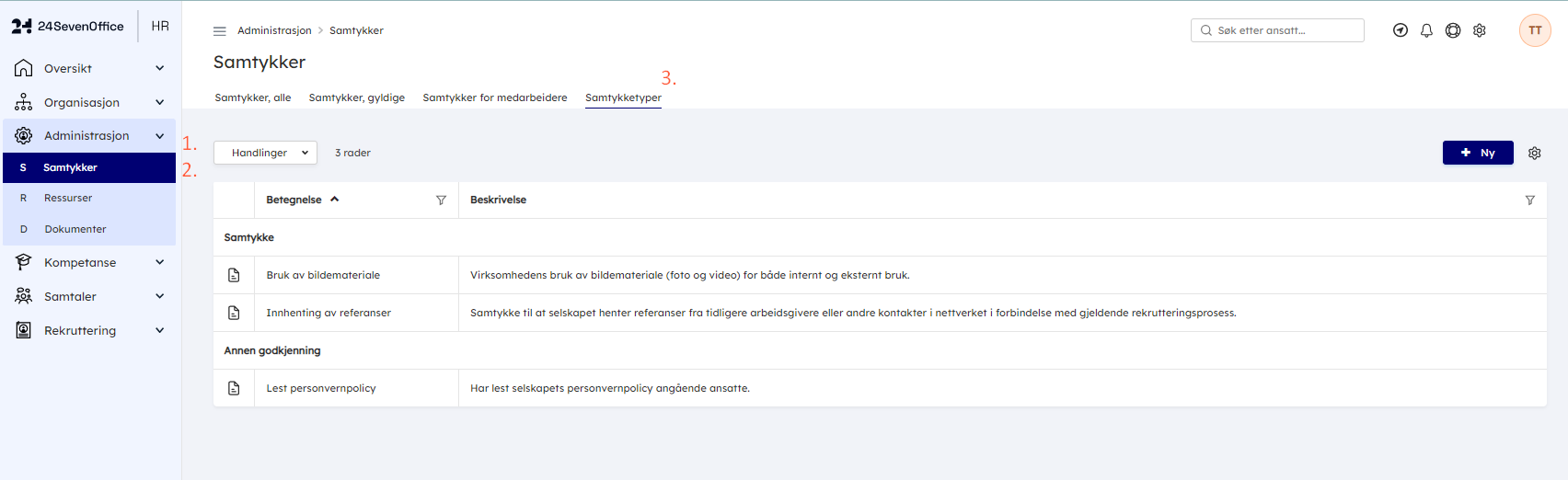
Eller du kan bruke hurtigtasten ved å skrive "M" fra hvor som helst i systemet og få opp søkefunksjonen for menyelementer og søke "Samtykketyper":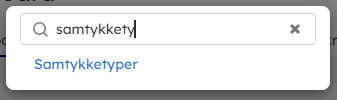
- Når du er inne på siden for samtykketyper, kan du redigere de samtykketypene vi har laget ved å klikke inn på de og "Rediger", eller opprette nye ved å klikke på knappen øverst i høyre hjørnet der det står "+Ny":
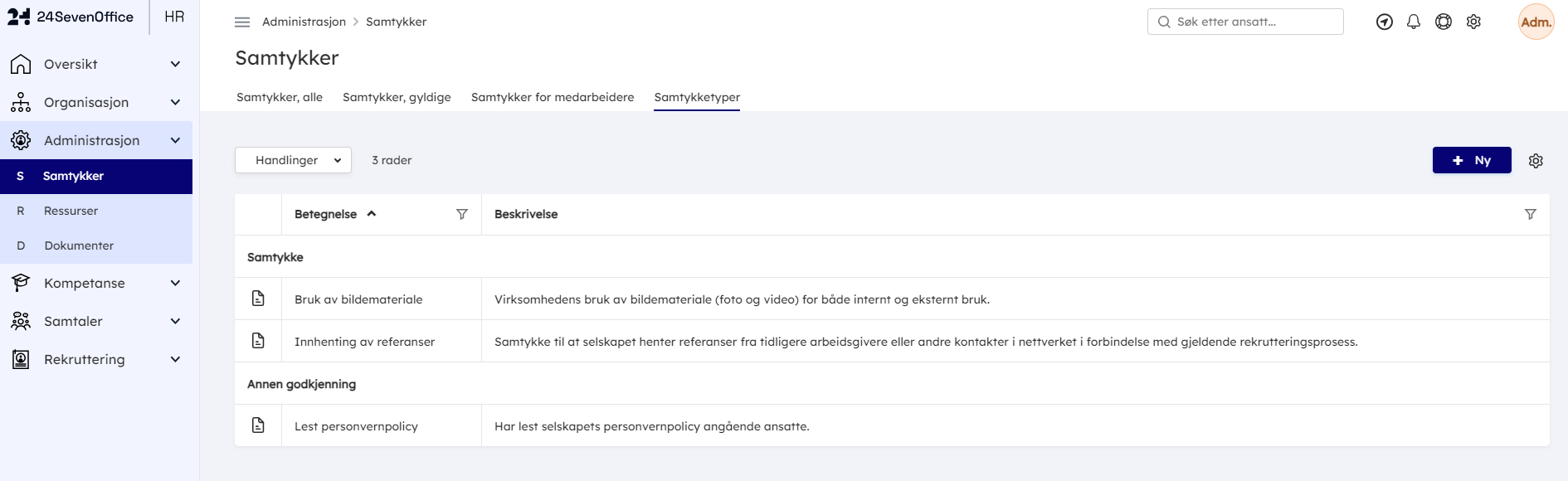
Ved opprettelse av samtykketyper, kan du også skrive gyldighetsperiode (hvor lenge samtykket er gyldig om gangen), og evt. en beskrivelse: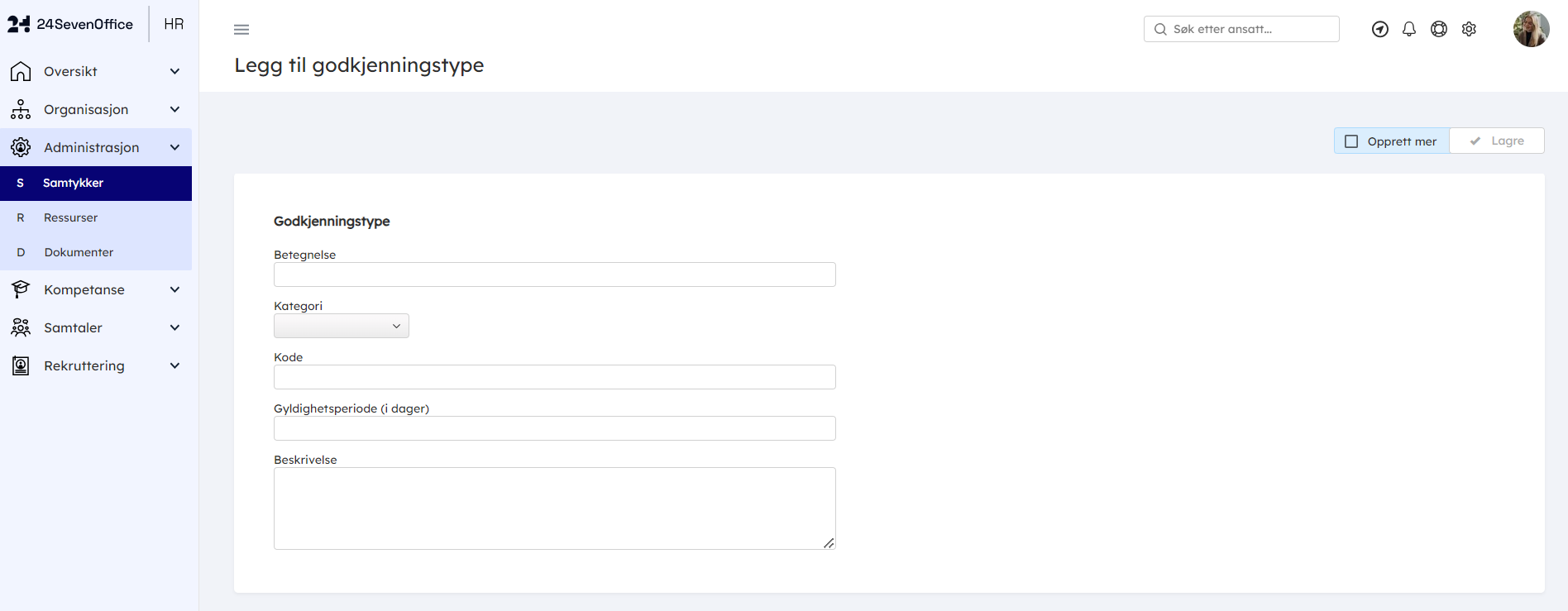
Hvordan sende ut forespørsel om et samtykke?
- Vi har gjort klar handlingen “Be om samtykke”, som du finner fra listen over personer, eller fra detaljvisning fra en person sin profil (da det er personen som er drivende objekt for workflowet):
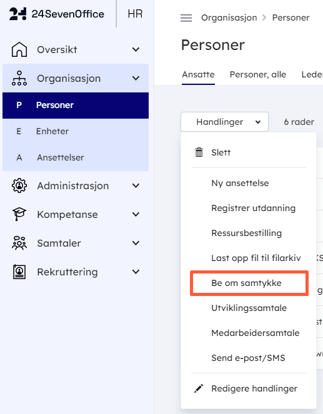
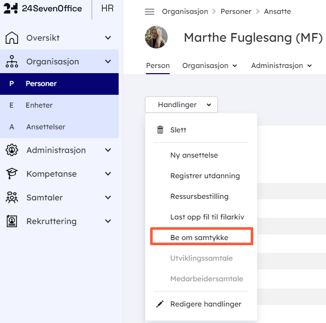
- Du kan nå se at samtykket er forespurt, i listen over "Samtykker, alle":
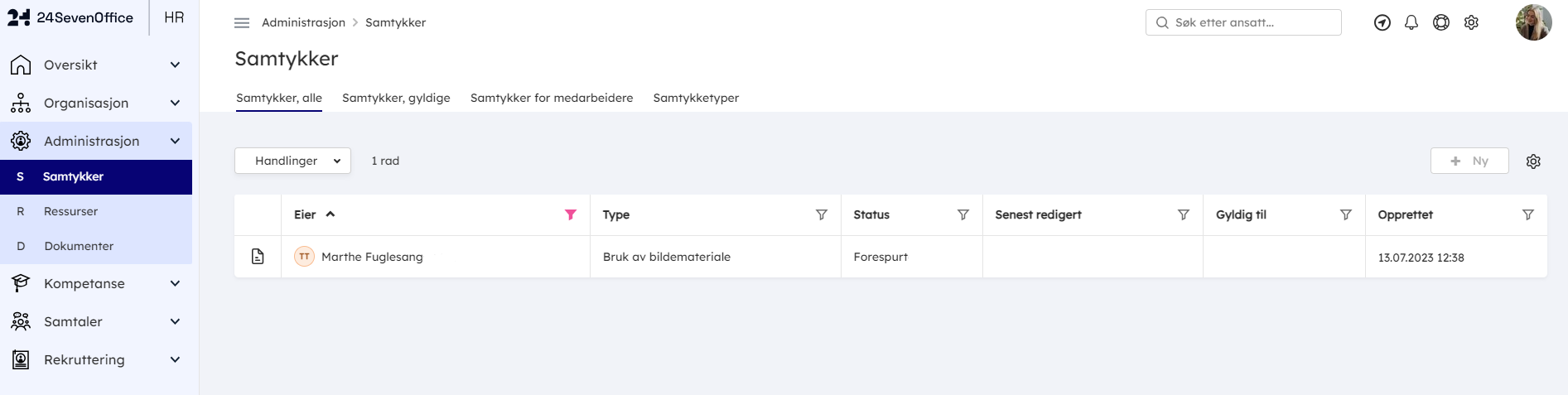
Hvordan besvare en forespørsel om et samtykke?
Det er kun den ansatte som har rett til å besvare et samtykke på vegne av seg selv.
- Når samtykket er forespurt, vil den ansatte få en e-post med link til å besvare samtykket. Den ansatte kan klikke direkte inn på linken og får da mulighet til å godkjenne eller avvise samtykket:
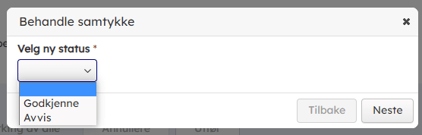
Eller så kan den ansatte gå inn på sin ansattprofil, under "Administrasjon" og "Samtykker" og ved hjelp av handlingen "Behandle samtykke":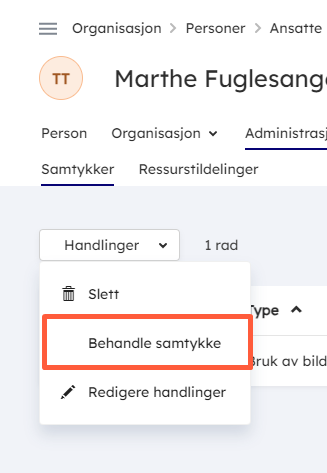
Ved å bruke handlingen, vil den samme boksen med mulighet for å godkjenne/avvise samtykke dukke opp. - Status for samtykke endres automatisk:
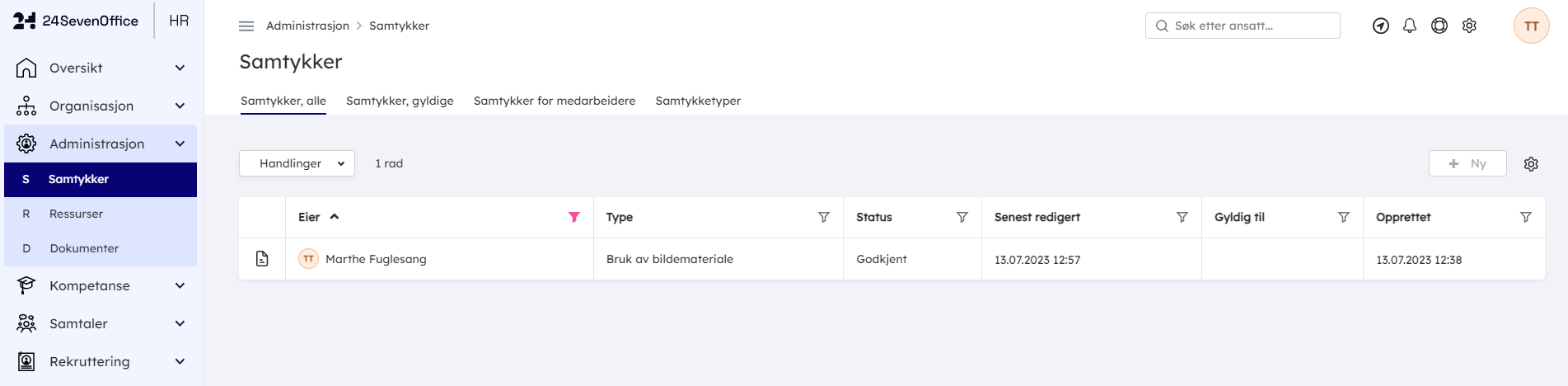
Grunnen til at det ikke står noen gyldighetsfrist her, er fordi det er selve samtykketypen som styrer gyldigheten. I dette tilfellet er det ikke lagt inn noen informasjon om gyldighetsperiode for samtykketypen, og dermed vil det heller ikke være oppgitt noen frist for når samtykket ikke lenger er gyldig.